Eine Kundenunterschrift und anschließende Ablage von Dokumenten ist im Apothekenbetrieb bei diversen Vorgängen erforderlich. Die Digitale Kundenunterschrift ermöglicht es, solche Vorgänge effizienter, bequemer und umweltfreundlicher abzuwickeln.
IXOS erzeugt einen QR-Code zum Aufrufen einer Webseite. Dieser QR-Code kann mit einem Smartphone oder Tablet abgescannt werden und das zu unterschreibende Dokument wird angezeigt. Dieses kann vom Kunden durchgelesen und mit dem Finger oder einem geeigneten Stift unterschrieben werden.
Das unterschriebene Dokument wird automatisch im DMS oder auf dem Apothekenlaufwerk abgelegt und kann auch direkt per E-Mail versendet oder auf dem mobilen Gerät des Kunden heruntergeladen werden.
Wenn Sie in einem Vorgang die Option zur digitalen Unterschrift wählen, wird das Fenster Digitale Kundenunterschrift mit dem QR-Code aufgeblendet.
Sobald der QR-Code abgescannt wurde, wird im Fenster der Fortschritt der dazugehörigen Vorgänge angezeigt.
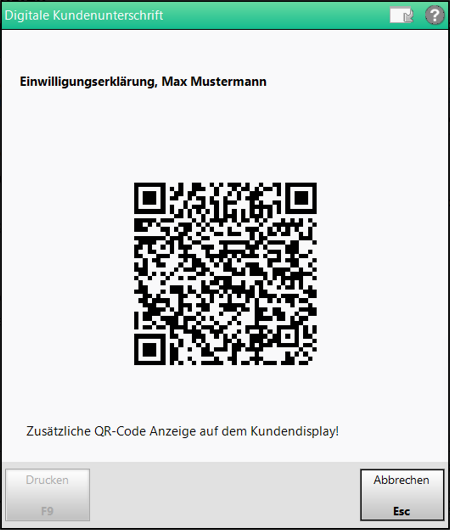
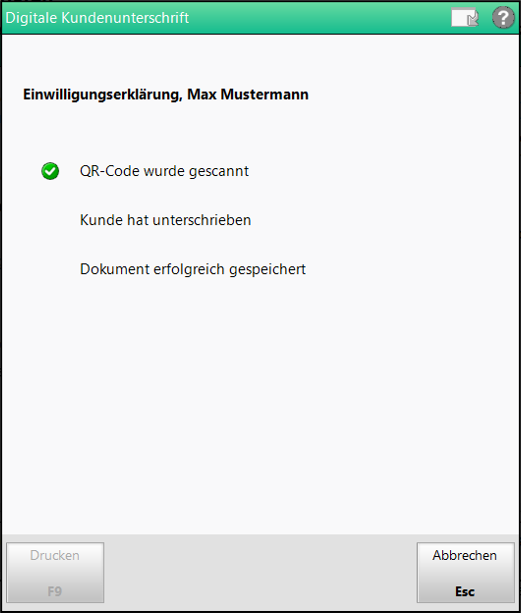
Beispiel-Ansicht des Fensters Digitale Kundenunterschrift im Anwendungsfall 'Einwilligung zur Datenspeicherung'.
QR-Code-Ansicht IXOS
Oben im Fenster werden Dokumentenart und Kundenname angezeigt.
Darunter wird der QR-Code zum Aufrufen des zu unterschreibenden Dokuments angezeigt.
QR-Code-Ansicht Kundendisplay

Auf dem Kundendisplay werden die Bezeichnung des Dokuments und der Name des Kunden sowie der QR-Code mit der Anweisung für den Kunden, den Code mit dem Handy abzuscannen und das Dokument digital zu unterschreiben, eingeblendet.
Fortschritt-Ansicht
Die Fortschritt-Ansicht zeigt im oberen Bereich Dokumentenart und Kundennamen an.
Darunter wird der Status von QR-Code-Scan, Unterzeichnung und Dokumentenablage angezeigt.
Wenn alle drei Punkte mit einem grünen Haken ![]() versehen werden, ist die Digitale Kundenunterschrift erfolgreich durchgeführt worden.
versehen werden, ist die Digitale Kundenunterschrift erfolgreich durchgeführt worden.
Rote Symbole ![]() signalisieren, dass der Vorgang auf der Webseite abgebrochen wurde.
signalisieren, dass der Vorgang auf der Webseite abgebrochen wurde.
Dokument-Ansicht
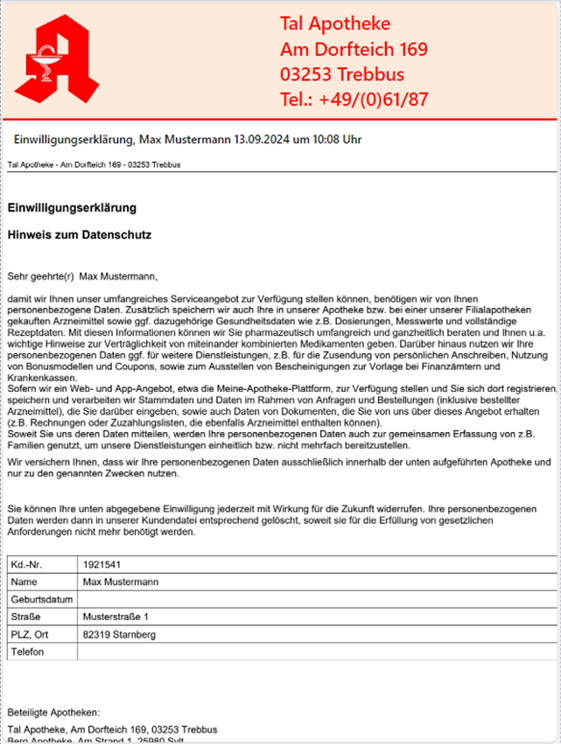
Mithilfe der Funktion Weiter in der unteren rechten Ecke im Fenster kann weitergeblättert werden.
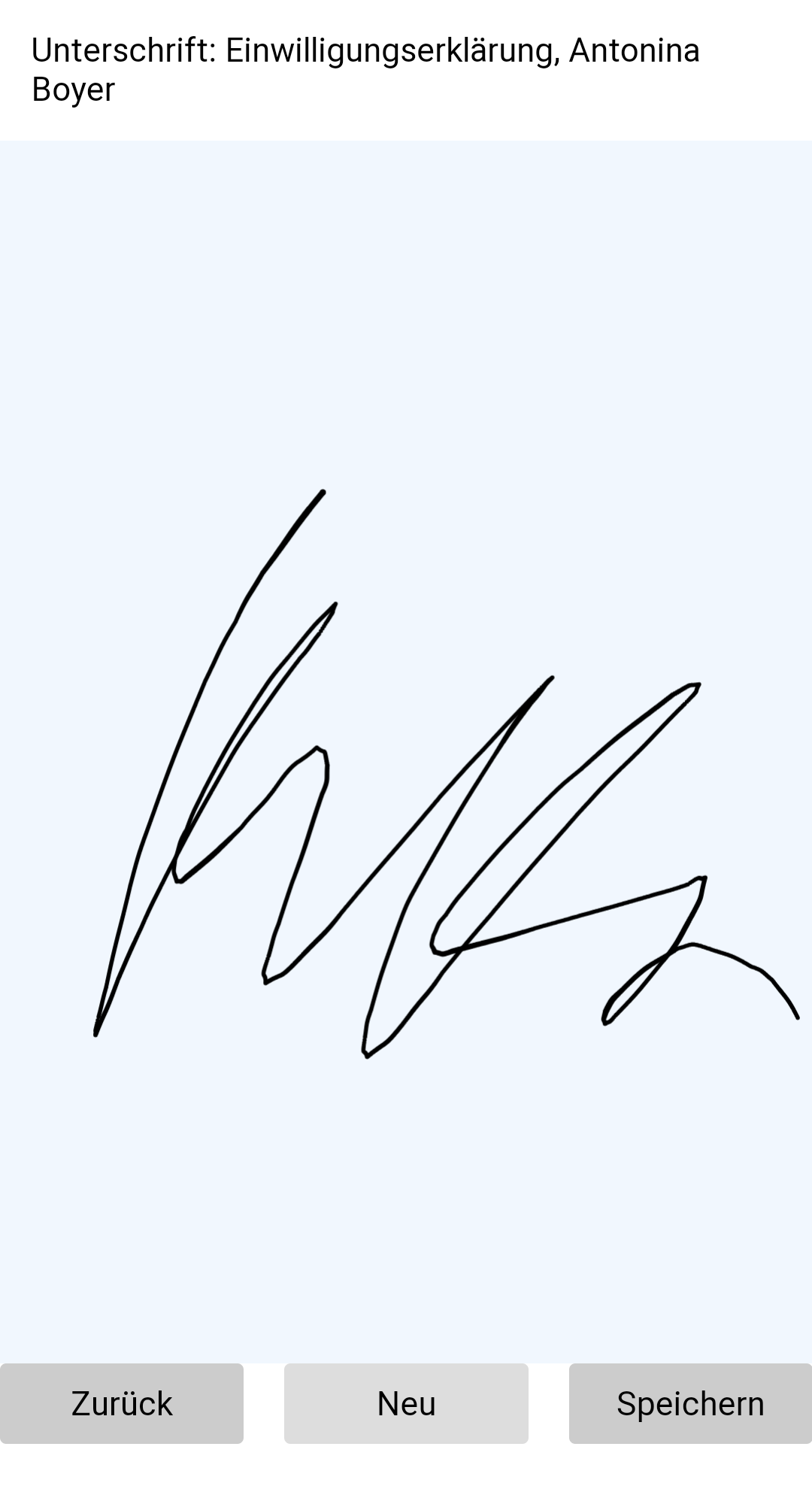
Das Feld Unterschrift dient zum Zeichnen der Unterschrift mit dem Finger. Speichern löst die Ablage des unterschriebenen Dokuments im DMS oder dem Apothekenlaufwerk aus. Mit Zurück kann zurückgeblättert werden.
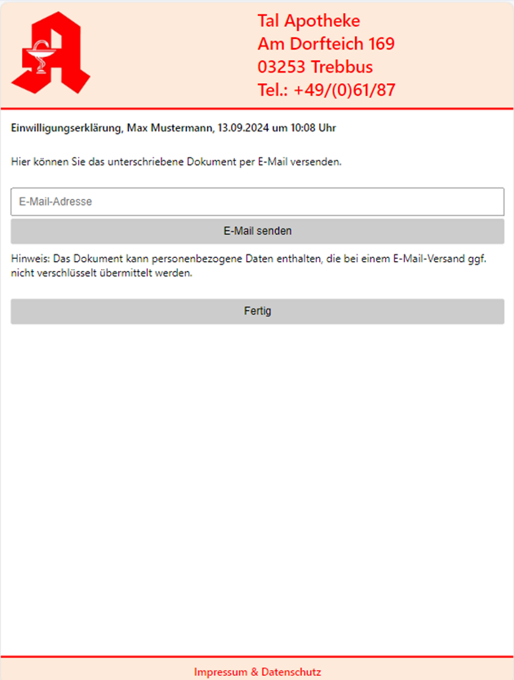
Beispiel-Ansicht der letzten Seite, wenn der QR-Code aus IXOS abgescannt wurde.
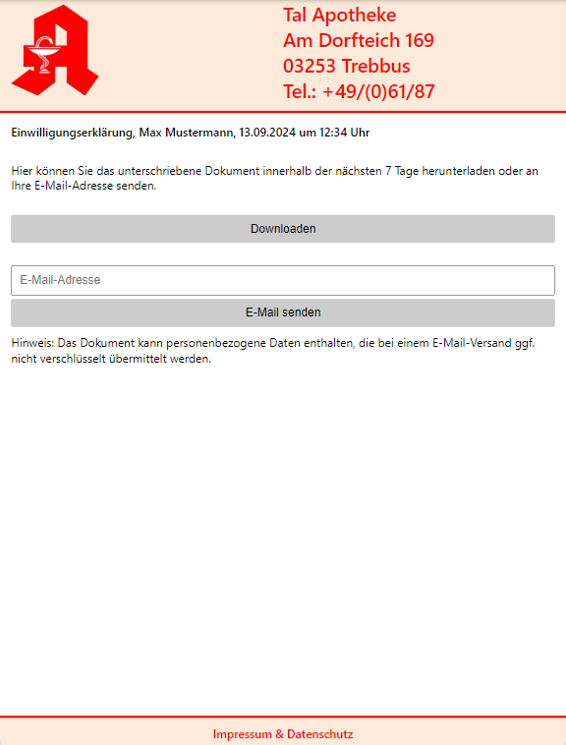
Beispiel-Ansicht der letzten Seite, wenn der QR-Code vom Kundendisplay abgescannt wurde.
Nach dem Unterschreiben werden der Versand des Dokuments per E-Mail sowie - falls der QR-Code vom Kundendisplay abgescannt wurde - der Download des Dokuments auf dem mobilen Gerät des Kunden angeboten.
Ablauf der Digitalen Kundenunterschrift
-
Wählen Sie im jeweiligen Vorgang die Funktion Digitale Unterschrift - F8.
Das Fenster Digitale Kundenunterschrift öffnet sich mit dem QR-Code.
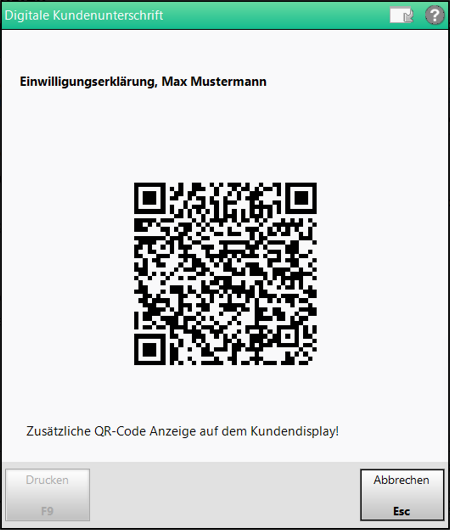
-
Lassen Sie den Kunden den QR-Code mit seinem Smartphone vom Kundendisplay abscannen oder scannen Sie den QR-Code aus IXOS mit einem Smartphone oder Tablet der Apotheke ab.
-
Es öffnet sich eine Webseite mit dem zu unterschreibenden Dokument. Der Kunde liest das Dokument am eigenen Smartphone oder Tablet oder an dem der Apotheke durch und blättert bis zum Unterschrift-Feld weiter.
-
Der Kunde unterschreibt das Dokument mit dem Finger oder einem geeigneten Stift und bestätigt mit Speichern.
Das unterschriebene Dokument wird im DMS oder auf dem Apotheken-Laufwerk abgelegt. -
Sie verfolgen den Fortschritt im Fenster Digitale Kundenunterschrift. Wenn alle Schritte korrekt erfolgt sind, sehen Sie im Fenster Digitale Kundenunterschrift drei grüne Haken
 .
.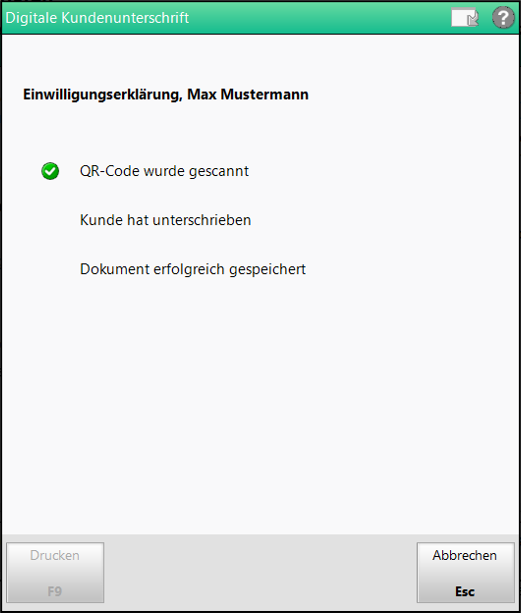
Wenn Sie rote Symbole sehen, wurde der Vorgang abgebrochen. Wählen Sie OK - F12 und starten anschließend den Vorgang ggf. neu.
sehen, wurde der Vorgang abgebrochen. Wählen Sie OK - F12 und starten anschließend den Vorgang ggf. neu. -
Im letzten Schritt kann sich der Kunde das unterschriebene Dokument per E-Mail versenden oder es auf dem eigenen Smartphone herunterladen. Wurde der QR-Code aus IXOS abgescannt, kann der Apothekenmitarbeiter das Dokument per E-Mail an den Kunden versenden. Der E-Mail-Text ist vorformuliert.
-
Um das unterschriebene Dokument nachträglich abzurufen, klicken Sie auf das DMS- oder PDF-Symbol am jeweiligen Vorgang.
 Das Dokument wird im DMS oder im Ablageverzeichnis auf dem Apothekenlaufwerk geöffnet.
Das Dokument wird im DMS oder im Ablageverzeichnis auf dem Apothekenlaufwerk geöffnet.
